Smart View – Filme auf Samsung TV abspielen
Home > TV & Entertainment > Samsung TV einrichten
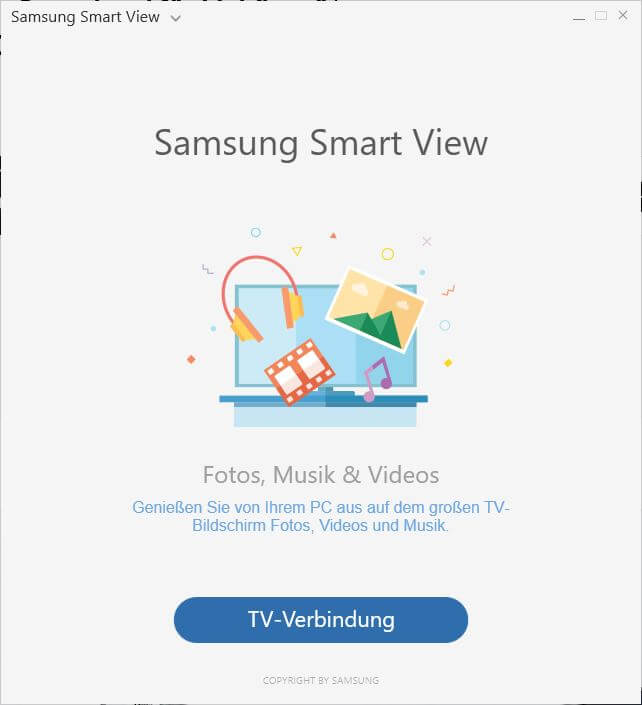
Netzwerkstreaming mit Samsung Smart View. Filme vom PC oder Handy auf Samsung Fernseher übertragen. Mit Samsung Smart View Filme, Musik und Fotos auf Samsung TV übertragen. Filme auf Samsung Fernseher abspielen ohne ein Kabel zu verlegen. Eine Anleitung zum Einrichten von Samsung Smart findest Du hier.
Samsung Smart View
Aktuelle Samsung Fernseher sind mit einem Netzwerkanschluss (WLAN oder LAN) ausgestatten. Damit hast Du die Möglichkeit Multimedia Inhalte von Deinem PC, Tablet oder Smartphone auf dem Samsung TV wiederzugeben. Die Samsung Smart View App ermöglicht das problemlose Anschauen von Inhalten auf Deinem Samsung Smart TV.
Zusätzlich kannst Du das TV Gerät mit Deinem Smartphone steuern.
Die Smart View App kann auf Mobilgeräten und auf einem Windows PC installiert werden.
Download
Samsung Smart View Funktionen
TV-Fernbedieungsfunktion: Mit der Smart View App kannst Du Deinen Samsung Smart TV ohne Fernbedienung steuern.
Inhalte vom Mobilgerät abspielen: Wenn Du das Smartphone mit dem Samsung TV verbindest, kann Du Videos, Bilder und Musik auf dem TV abspielen.
Wiedergabelisten erstellen: Erstelle Deine eigenen Wiedergabelisten. Die Multimedia Inhalte werden dann in der entsprechenden Reihenfolge am TV wiedergegeben.
Inhalte vom PC abpsielen: Wenn Du auf Deinem Windows PC die Smart View App installierst, kannst Du Deine Multimedia Inhalte problemlos auf dem Samsung TV abspielen. Du hast die Möglichkeit einzelne Videos, Fotos, Musik oder ganze Ordner in der App hinzufügen.
Anleitung Samsung Smart View mit TV verbinden
Du hast zwei Möglichkeiten, Smart View mit Deinem Samsung TV zu nutzen. Ich beschreibe die Einrichtung auf einem Windows PC und Samsung Smartphone.
Windows PC
Dein Windows PC und der Samsung TV müssen sich im selben Netzwerk befinden.
- Lade die App auf Deinen Windows PC.
- Die Installation ist sehr einfach. Du musst nur die Installationsanweisungen befolgen.
- Nach der Installation kannst Du die App sofort starten. Beim Starten der App wirst Du aufgefordert, eine Verbindung mit dem TV herzustellen
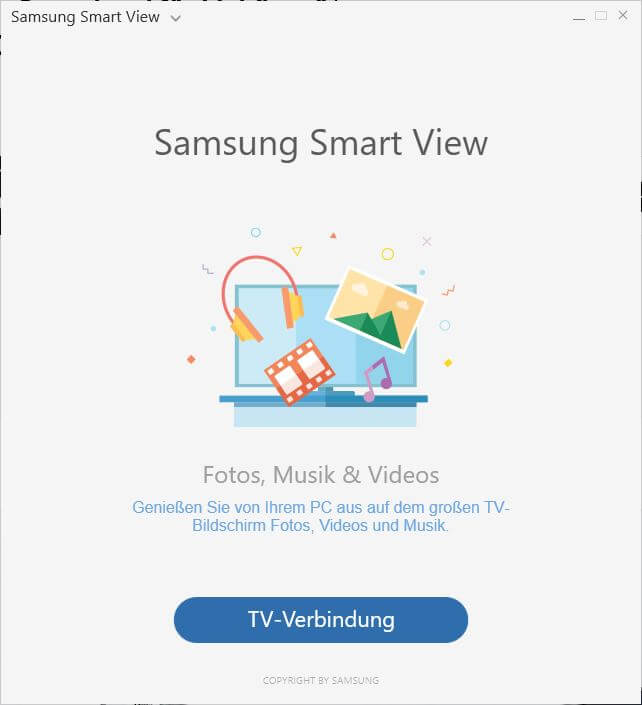
4. Die App sucht jetzt in Deinem Netzwerk nach einem Sasmung Smart TV. Bei mir wurde der Fernseher sofort gefunden. Da nur ein Samsung TV in meinem Netzwerk vorhanden ist, wähle ich diesen aus.
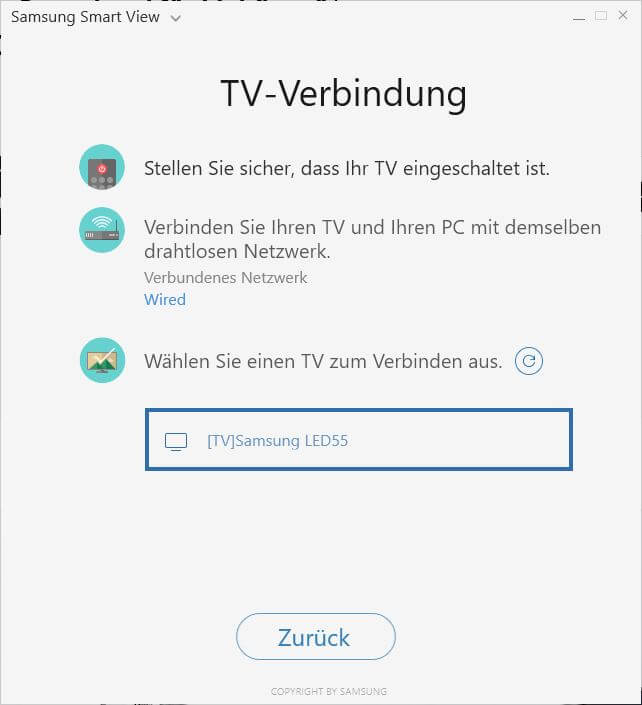
5. Der PC ist nun mit dem Samsung TV verbunden. Jetzt kann ich Multimedia Inhalte vom PC auf dem Samsung TV abspielen.
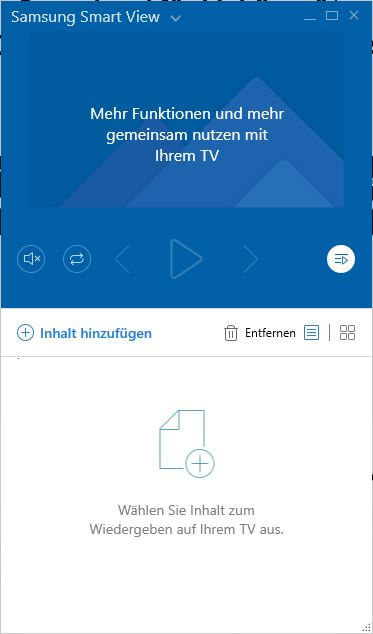
6. Über den Button Inhalt hinzufügen, habe ich die Möglichkeit einzelne Dateien oder Ordner hinzufügen.
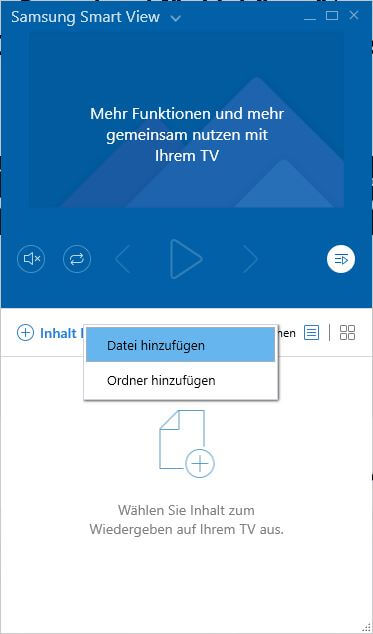
7. Ich habe mir verschiedene Videos ausgesucht, die ich auf dem TV abspielen möchte. Die Videos werden in der App hinzugefügt und lassen sich entsprechend der Reihenfolge nacheinander anschauen.
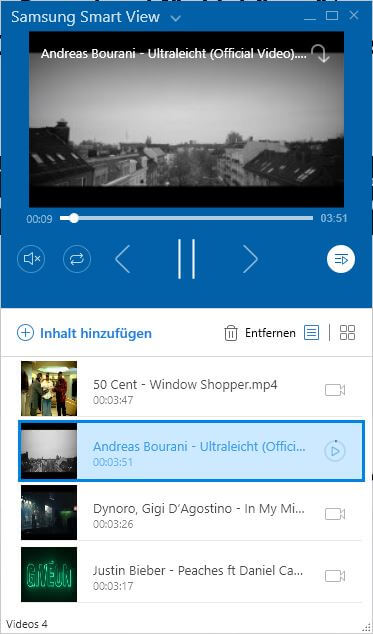
8. Fotos kann ich nach dem selben Prinzip hinzufügen. Ich wähle die entsprechenden Fotos aus und füge sie in der App hinzu.
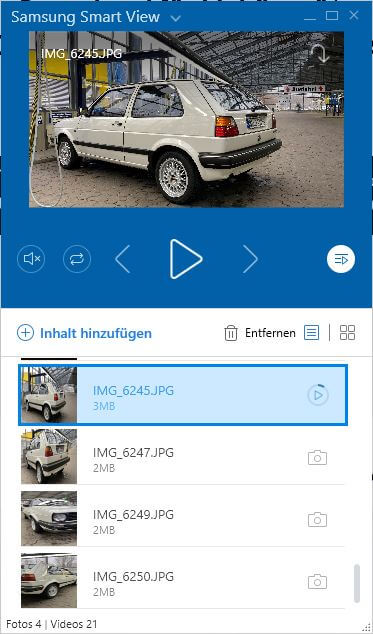
9. Die Fotos werden in voller Auflösung am TV dargestellt.

Samsung Handy
- Auf meinem Samsung Handy ist die Smart View App schon installiert.
- Um ein Foto oder Video auf dem Fernseher zu übertragen, starte ich die Foto Gallerie und wähle mir den entsprechenden Inhalt aus.

3. Oben rechts befinden sich zwei Symbole (Auge und Play-Button). Um das Foto auf dem TV anzuschauen, klicke ich nun auf das Play-Button Symbol (links neben dem Auge).

4. Im nächsten Schritt werden mir alle Geräte angezeigt, auf dem ich Smart View nutzen kann. Hier wähle ich meinen Samsung TV aus.

5. Das Handy baut nun die Verbindung mit dem Fernseher auf und das Bild wird in voller Auflösung dargestellt.

Das Anschauen von Fotos oder Videos über Smart View empfinde ich als sehr komfortabel. Es ist sehr einfach, die Multimedia Inhalte vom Handy an den Fernseher zu senden. Auf meinem PC ist die App schnell und einfach eingerichtet und ich kann die Inhalte festlegen, die in einer bestimmten Reihenfolgen auf dem TV wiedergegeben werden soll. So lassen sich Urlaubsfotos mit der ganzen Familie anschauen, ohne dabei auf das Handy schauen zu müssen.




Hallo, ich habe ein Samsung TV Gerät, habe dabei folgendes Problem: Wenn ich meine Urlaubsvideos anschaue ca. 40 an der Zahl auf einer externen Festplatte mit eigenem Stromanschluss kann ich einen Film anschauen, will ich einen weiteren Film sehen macht das TV Gerät die Meldung, diese Datei wird derzeit nicht unterstützt. bei anderen Fernsehern ist das nicht so, da kann ich jeden anderen beliebigen Film jederzeit anschauen. Hat jemand ev. Erfahrung in dieser Richtung. Um Mitteilung wäre ich sehr froh.
Die Festplatte hat 2 TB die zu ca. 30% belegt ist. Meine Mail: pepidobler@gmail.com